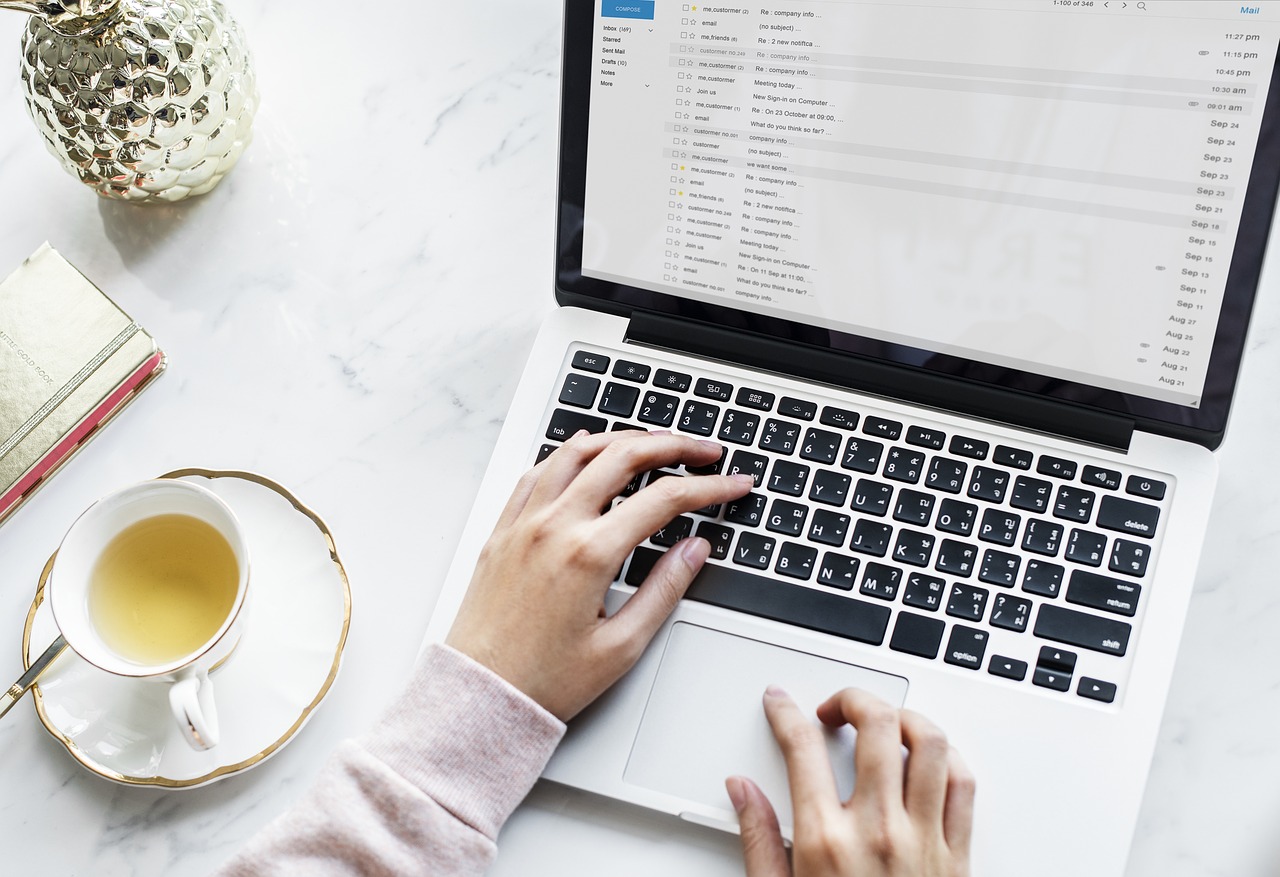Warning: Trying to access array offset on value of type bool in /home/kaz3417/pclessontv.com/public_html/wp-content/themes/izm_tcd034/functions/short_code.php on line 32
今回は、パソコンの正確な型番を
画面上で調べる手順をご紹介します
<スポンサードリンク>
【国認定】不用PCの宅配便回収<リネットジャパン>
何かしらの理由で
自分のパソコンの型番を調べたい
といった場合に
もちろん、パソコン本体の
どこかに型番は記載されているので
そこを見てもいいんですが
デスクトップパソコンだと
本体の裏側に書いてあったりするので
裏側に回って見るのが
ちょっと見づらいといった場合や
ノートパソコンの場合
本体の底面に書いてあるので
ノートパソコンであっても
いろんなケーブルなどがつながっていて
ひっくり返して見るのが
ちょっとめんどくさい
といったケースもあるでしょう
そんな場合
パソコンの画面上からでも
正確な型番を調べることができます
手順を動画で解説していますので
気になる方は、以下よりご覧ください↓
■使用ソフト
・動画キャプチャー:Bandicam
・動画編集:filmoraX
ではでは、今回はこのへんで。
<スポンサードリンク>